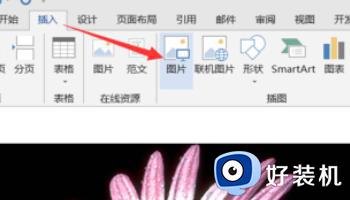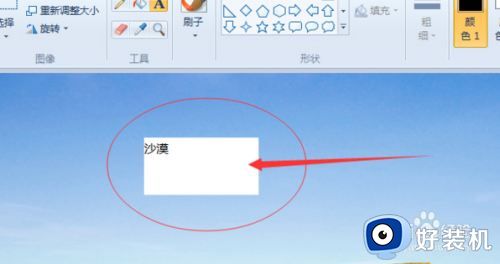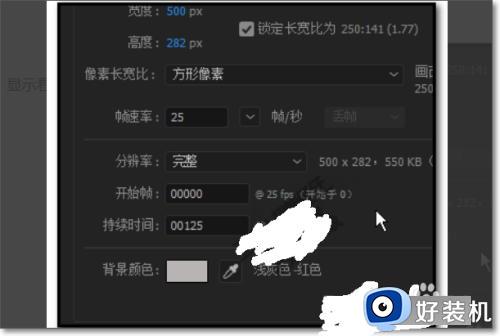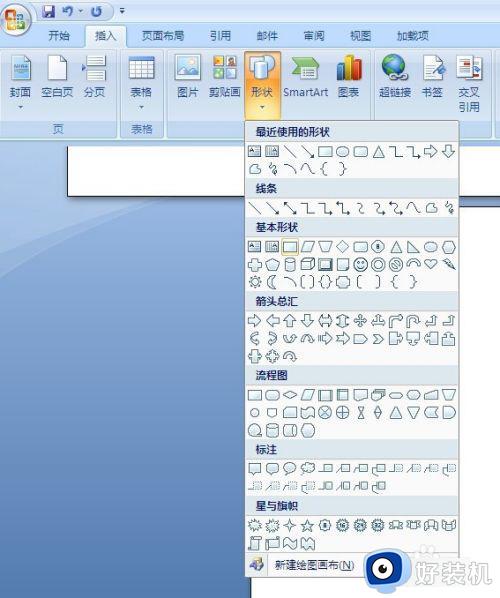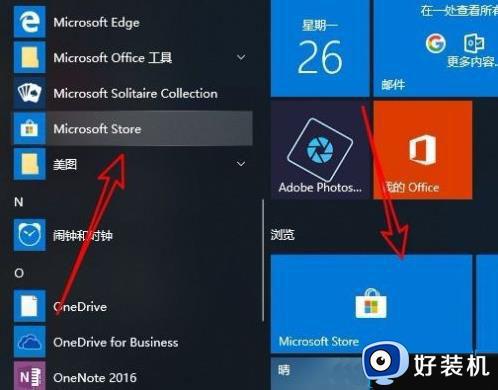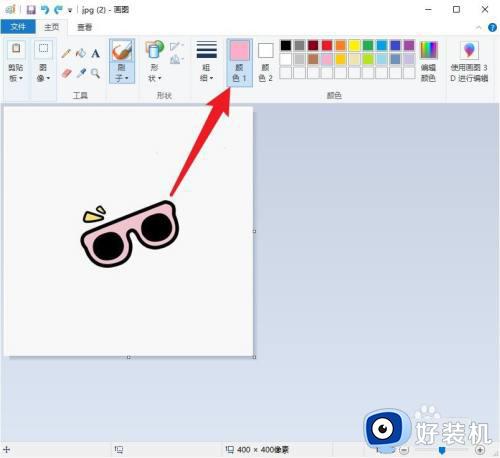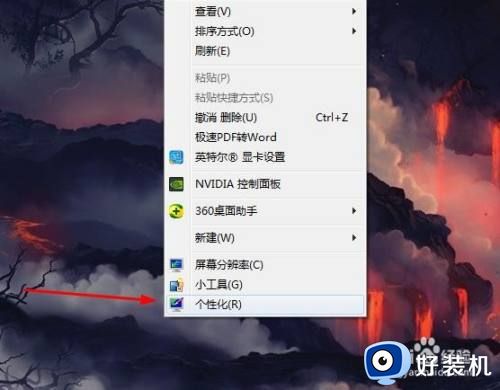word如何把图片的底色改为透明色 word把图片底色变透明的方法
时间:2024-03-03 13:43:00作者:huige
word是很多人都会用来编辑文档的一款工具,在编辑过程中也会插入各种图片来让文章更加丰富,近日有部分用户想知道word如何把图片的底色改为透明色,其实操作方法并不会难,如果你有需要的话,可以跟随着笔者的步伐一起来学习一下word把图片底色变透明的方法。
方法如下:
1、用户在电脑上打开word软件,并来到文档文件的编辑页面上来进行设置。
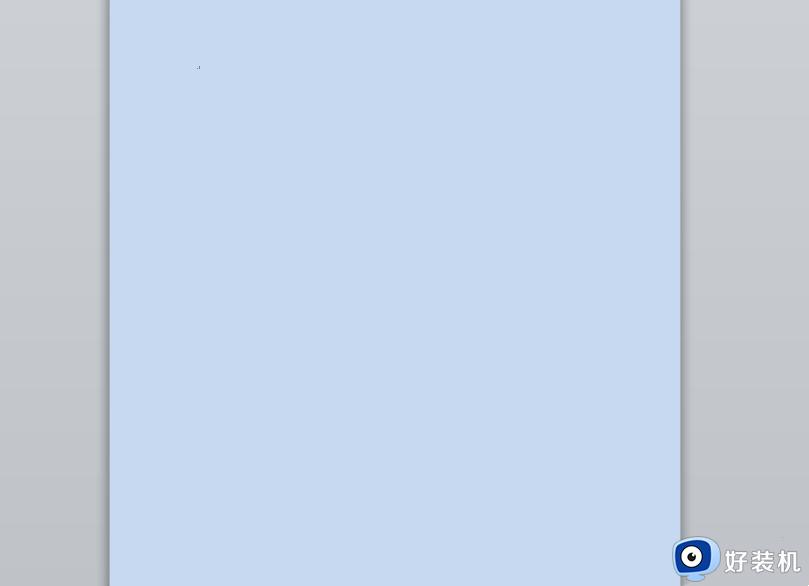
2、接着在页面上方的菜单栏中点击插入选项,将会显示出相关的选项卡,用户选择其中的图片选项。
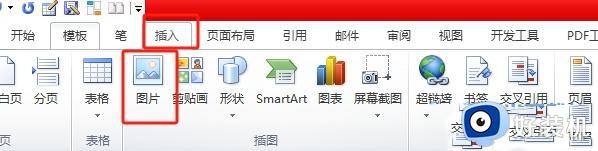
3、在打开的文件夹窗口中,用户选择其中的白底图片后,按下右下角的打开按钮。
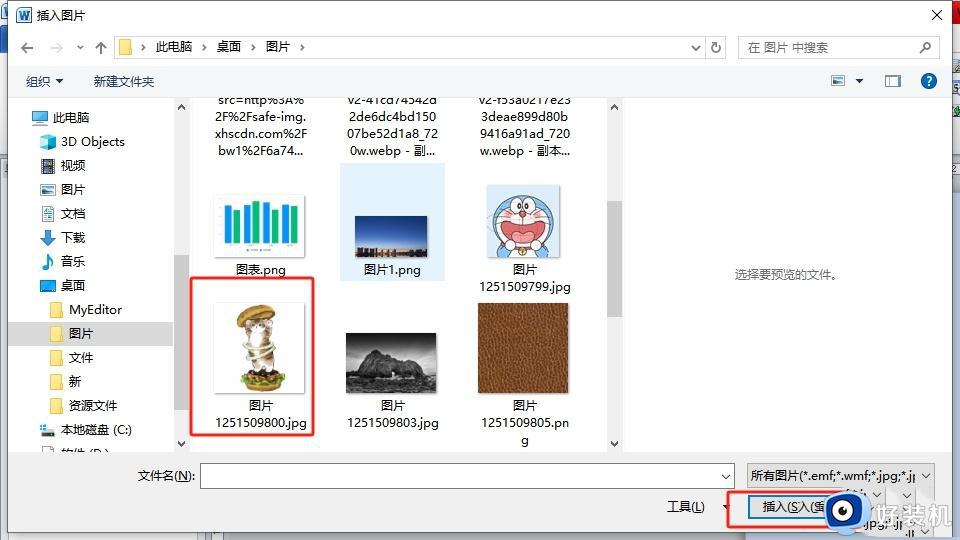
4、这时在编辑页面上用户就可以看到成功插入的图片,然后需要用户点击菜单栏中图片工具的格式选项,在显示出来的选项卡,用户选择颜色选项。
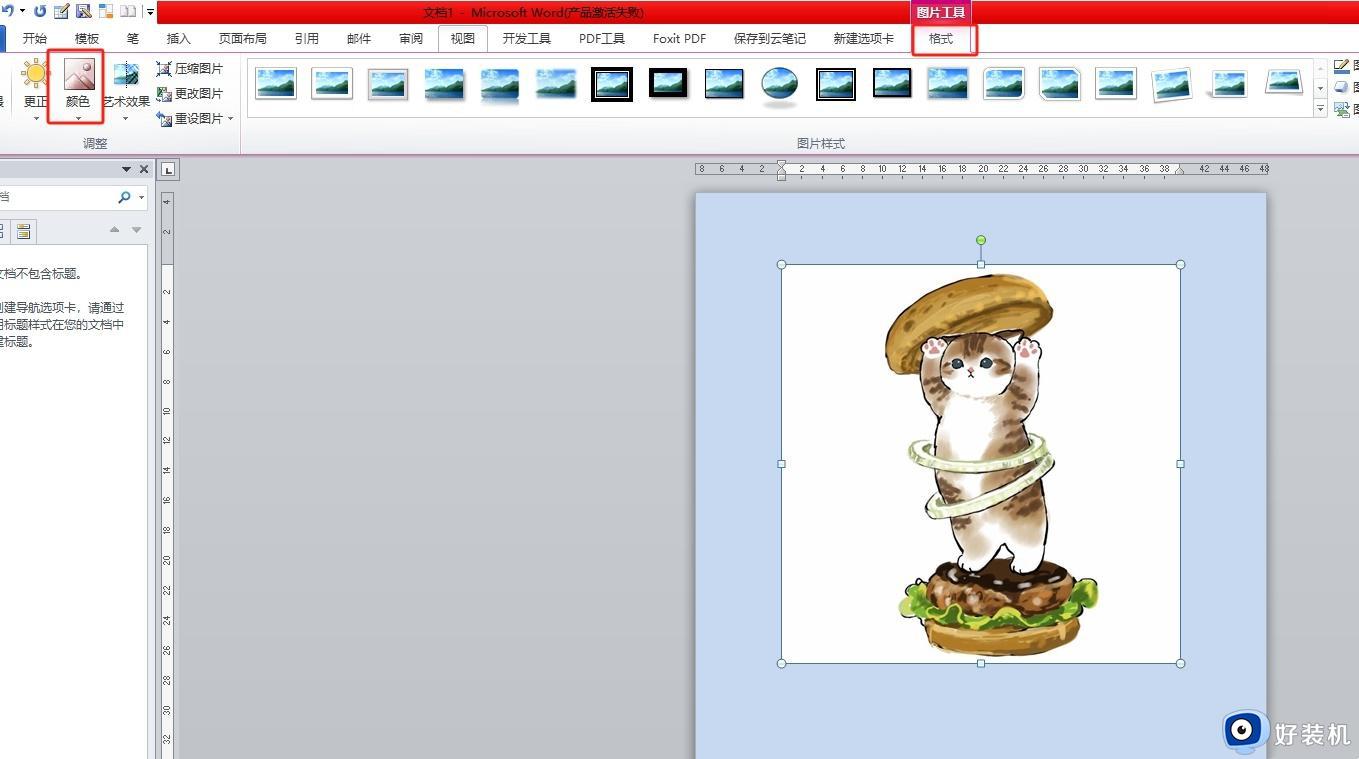
5、会弹出来的下拉选项卡,用户选择其中的设置透明色选项即可解决问题。
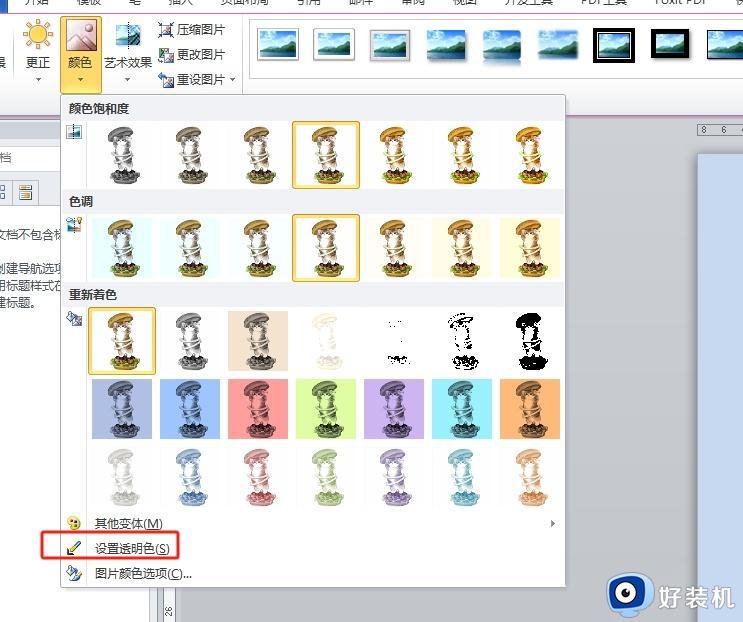
6、完成上述操作后,用户在页面上可以看到鼠标光标变成了笔样式,用户在图片的白底处单击鼠标左键即可成功变成透明色。
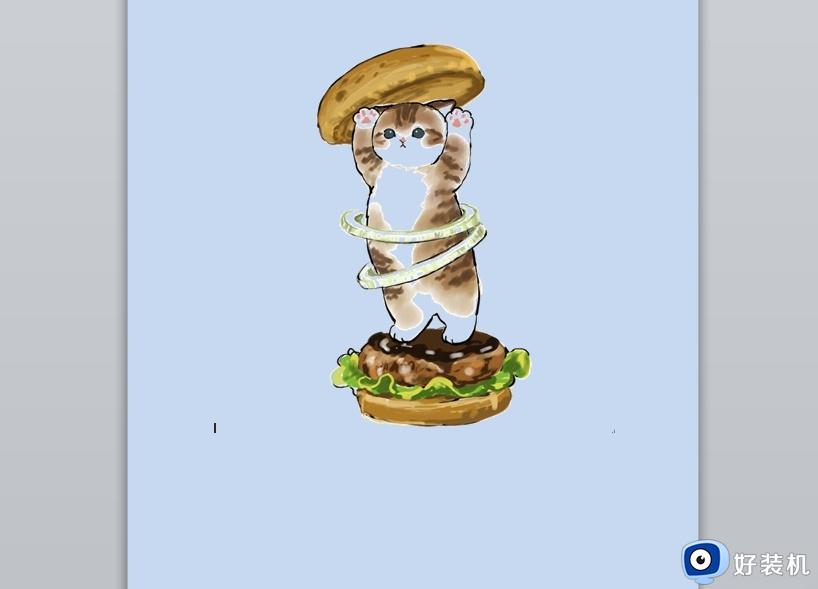
以上给大家介绍的就是word把图片的底色改为透明色的详细方法,大家有需要的话可以学习上述方法步骤来进行操作就可以了。